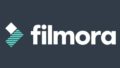無料なのに優れもの!Gimpの魅力とは?
Gimp(ギンプ)は、画像編集や画像加工ができるフリーソフトです。
有名なPhotoshopと変わらない機能があり、無料とは思えない様々な機能を備えています。
対応している画像形式も、JPEGやPNGなど多種多様です。この高性能のフリーソフトを使えば、自分の思い通りの編集ができます。
今回は、フリーソフトとは思えないほど優れているGimpに焦点を当てていきましょう。
Gimpを無料ダウンロードしてインストール
◆日本語版のダウンロード、インストール
◇ダウンロード⇒公式サイト
公式サイトにアクセスし、ダウンロードを開始します。
手順に従って進めていき、インストールしていく中で言語を選ぶ所があります。
この地点では日本語は選べないので、英語を選択します。
完了して、gimpを起動させると自動的に日本語化しています。
Gimpの使い方とできること
◇gimpとgimp2の違い
gimpのバージョンがアップされてgimp2になっているということで、最新バージョンを表しています。
◇トリミング(切り取り)
画像の切り取り作業のことです。
・中途半端な位置で撮ってしまった
・背景に何か写り込んでしまった
・もう少しアップで撮りたかった
上記のような時にトリミングをします。
gimpを使って、背景を透過させる方法
画像ファイルの形式には、BMP、JPEG、GIF、PNGなどがあります。
<透過PNGを作成>
1. gmpを起動し、「メニューバー」の中にある「ファイル」をクリックする。
次に、表示されたメニューの中から「新しい画像」を選択する。
2. 「新しい画像を作成」ダイアログが表示されるので、「詳細設定」をクリックする。
3. 「詳細設定」から「塗りつぶし色」を選択する。
4. メニューの中から「透明」を選択する。
5. 「OK」をクリックし、「新しい画像を作成」ダイアログを閉じると、透明なキャンバスが表示される。
6. ここに図形等を描画して、PNG形式で保存すれば、透過PNGが完成します。
上記以外にも、背景を透過させる方法はあります。
gimpで2枚の画像を合成する
1. 画像の1部を切り出す
・背景写真をgimpで開く。
・2枚目の写真を開く
・2枚目の写真を、背景写真にコピーする。
・2枚目の画像の輪郭に合わせてパスを作成する
<パス:ファイルやフォルダの置いてある場所>
2. 切り出した画像を合成先に貼り付ける
・パスをマスクに変換し、不要部分をマスクにする
<マスク:背景画像の上に重ねる際に、背景を透過させたい領域が塗りつぶされないように保護する役割を果たすグラフィックパターン>
<グラフィック:写真や絵を用いて視覚に訴えるさま>
3. 貼り付けた画像を自然になじませる
・2枚目の写真と背景写真の明るさを合わせる
・2枚の画像の境界線をぼかす
・2枚目の写真の色を背景写真になじませる
MacでGimpをダウンロード、インストールする方法
2018年6月現在では、gimpの2.10.2のmac版はないので、古いバージョンである2.10.2のmac版のダウンロードになります。
◇参考サイト手順⇒https://webcovering.com/345